Comment changer le thème de mise en page dans WordPress
Publié: 2022-10-20Si vous souhaitez modifier le thème de mise en page dans WordPress, vous devez d'abord accéder au panneau d'administration de WordPress. Ensuite, allez dans la section "Apparence" et cliquez sur le lien "Editeur". Cela vous mènera à la page de l'éditeur de thème. Maintenant, trouvez le fichier "page.php" dans la liste des fichiers sur le côté gauche. C'est le fichier qui contrôle la mise en page de votre site WordPress. Pour changer la mise en page, modifiez simplement le code dans ce fichier. Lorsque vous avez terminé de modifier le code, cliquez sur le bouton "Mettre à jour le fichier" pour enregistrer vos modifications. Votre nouvelle mise en page sera maintenant appliquée à votre site WordPress.
Avec le nouvel onglet Mises en page, il est désormais simple de créer un site Web qui ressemble au vôtre grâce à nos puissantes nouvelles fonctionnalités. Vous pouvez également modifier la disposition de types et/ou de catégories de publication spécifiques, ce qui est une fonctionnalité fantastique. Découvrez le nouveau plugin Conductor et comment vous pouvez l'utiliser pour créer des mises en page WordPress vraiment personnalisées. Pour modifier l'apparence d'une page WordPress dans sa forme la plus élémentaire, accédez à la section Paramètres. Cette fonctionnalité vous permet de modifier l'apparence de la page d'accueil et de la page de blog en utilisant deux menus déroulants. Les mises en page du contenu peuvent être modifiées dans Conductor ainsi que la page contenant le contenu.
Comment ajouter une mise en page à mon thème WordPress ?
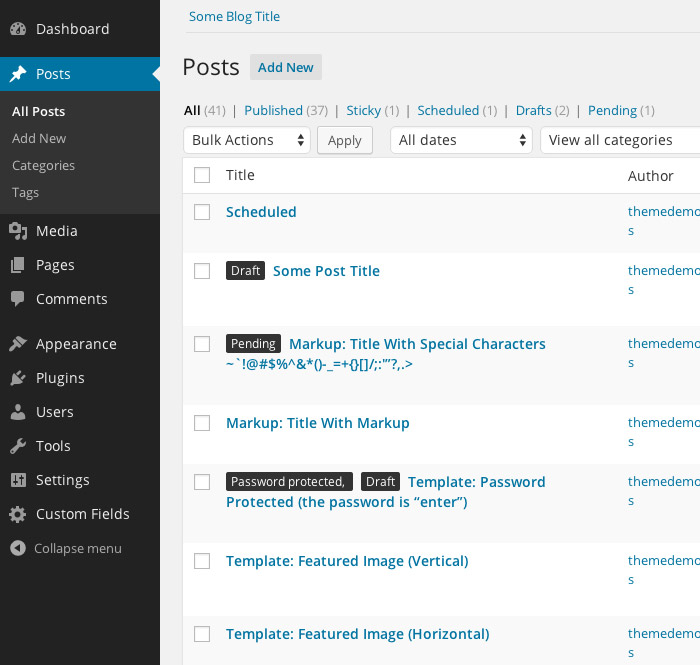
Ajouter une mise en page à un thème WordPress est un processus relativement simple. La plupart des thèmes sont livrés avec quelques mises en page par défaut, qui peuvent être facilement sélectionnées à partir du panneau d'administration de WordPress. Si vous souhaitez créer une mise en page personnalisée, vous devrez modifier le code du thème. Dans la plupart des cas, les options de mise en page se trouvent dans la page d'options du thème. À partir de là, vous pouvez sélectionner la mise en page souhaitée et enregistrer vos modifications. Si vous souhaitez créer une mise en page entièrement personnalisée, vous devrez modifier le code du thème. La façon la plus simple de le faire est de créer un thème enfant. Cela vous permettra d'apporter des modifications au code du thème sans affecter le thème parent. Une fois que vous avez créé un thème enfant, vous pouvez simplement ajouter le code de mise en page souhaité aux fichiers du thème enfant.
Comment personnaliser la mise en page WordPress ?
Le Customizer est accessible via le menu Apparence de votre tableau de bord WordPress. Un aperçu en temps réel de toutes les modifications que vous avez apportées au côté gauche du personnalisateur apparaîtra, et tous les aspects de votre thème peuvent être modifiés sur le côté gauche.
Choisissez un modèle WordPress pour votre page
Si vous souhaitez utiliser un modèle prédéfini dans WordPress, accédez à la zone Attributs de page de l'éditeur et sélectionnez l'option "Modèle". Cela vous fournira une liste de modèles pour votre site Web.
Une fois que vous avez trouvé le modèle que vous souhaitez, vous pouvez soit l'enregistrer sur votre ordinateur, soit mettre à jour votre page avec celui-ci. Cliquez simplement sur le bouton « Enregistrer » pour enregistrer le fichier. En cliquant sur le bouton "Mettre à jour" à côté du modèle que vous souhaitez utiliser, vous pouvez mettre à jour votre page.
Puis-je utiliser mon propre modèle dans WordPress ?
Vous verrez un fichier similaire pour votre page personnalisée dans WordPress, comme n'importe quel autre thème. Ce fichier contient tout code HTML, balises de modèle ou code PHP que vous souhaitez inclure. Si vous souhaitez commencer à créer votre propre page personnalisée, vous pouvez le faire en copiant le modèle que vous avez déjà créé. Vous devez lancer votre client FTP et naviguer jusqu'au dossier du thème.
Création de modèles WordPress
Si vous souhaitez utiliser une page comme modèle dans WordPress, cliquez simplement sur la flèche vers le haut à droite du bouton Publier en bas du panneau. Il est possible de sauvegarder en tant que modèle. Lorsque vous enregistrez le modèle, vous devez lui attribuer un nom. De plus, vous pouvez faire glisser et déposer votre modèle dans l'éditeur WordPress.
Comment puis-je accéder à la mise en page dans WordPress ?
Dans le tableau de bord, accédez à Pages et recherchez la disposition de la page. En cliquant sur Ajouter une nouvelle page, vous pouvez ajouter une nouvelle page. Une fenêtre apparaîtra qui vous permettra de parcourir les différentes catégories de mise en page. Une fois que vous avez choisi une mise en page, vous pouvez l'appliquer à votre nouvelle page en cliquant une fois dessus.
Thème d'une page : le moyen facile de créer un site d'une page
Si nous utilisons www.example.com comme URL de notre site Web, les slugs #homepage pour l'élément de menu de la page d'accueil seraient http://www.example.com. #footer serait les slugs pour l'élément de menu Footer. Une fois que nous avons ajouté tous les éléments du menu, nous pouvons procéder à leur sauvegarde. Une fois que nous aurons créé notre menu, nous devrons créer un modèle d'une page . L'onglet Thèmes nous permettra de sélectionner le thème One Page que nous voulons utiliser. Nous procéderons ensuite au téléchargement du thème après avoir identifié le thème. Après avoir téléchargé le thème, nous ouvrirons une nouvelle fenêtre dans le dossier du thème et examinerons son contenu. Le fichier index.php sera découvert ici. Après avoir cliqué sur ce fichier, nous remarquerons qu'une ligne avec le symbole *br* apparaît à l'intérieur de celui-ci. Get_header() pour PHP ? Nous allons supprimer cette ligne et la remplacer immédiatement par la suivante : br> est un script de ligne de commande qui se trouve dans php. La base de données WordPress doit être accessible en suivant les étapes ci-dessous. Il est nécessaire d'inclure ('modèle.'). *br> est le répertoire (ou format de répertoire). La phrase qui la précédait était " Comme indiqué précédemment, les fichiers de modèle seront inclus dans cette ligne, à laquelle il sera fait référence plus tard. Nous allons enregistrer nos modifications dans le fichier index.php, puis cliquer sur l'onglet Options de thème, qui spécifiera quelles options de thème doivent être utilisées comme thème d'une page. Le bouton Aperçu sera cliqué à la fin pour voir à quoi ressemblera notre site à l'écran. La création d'un site Web d'une page avec le thème One Page est un processus simple.
Pouvez-vous changer un thème WordPress sur une seule page ?
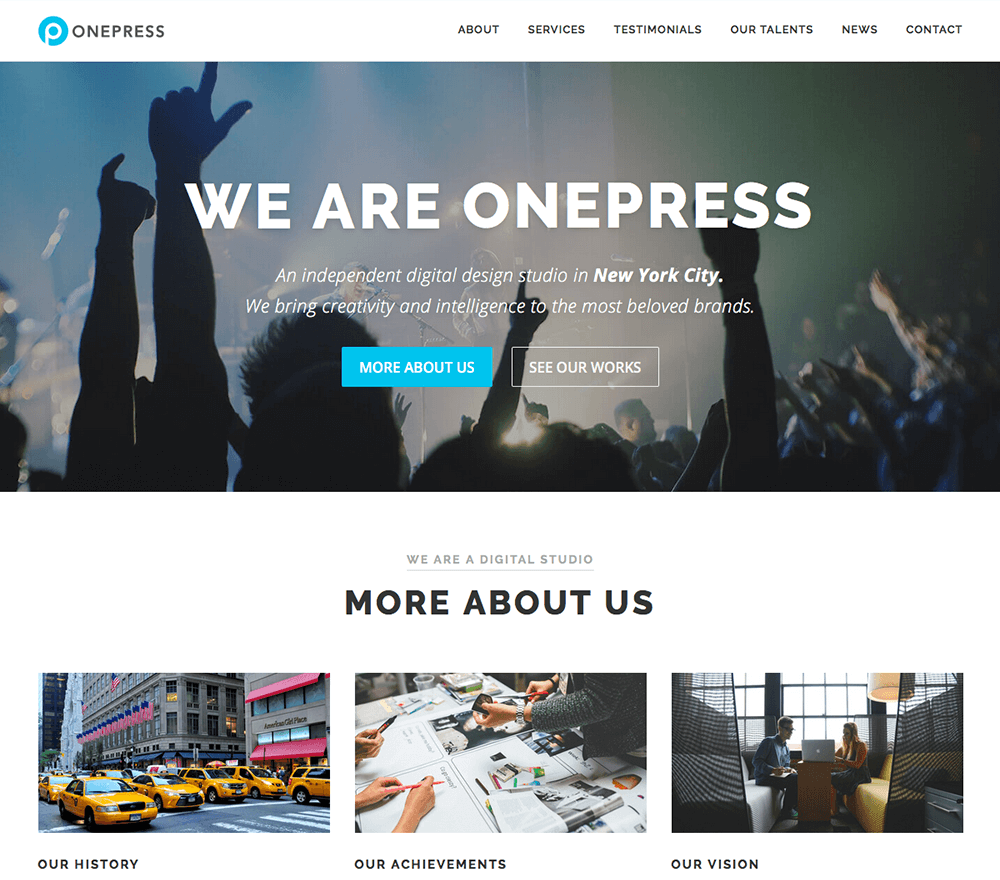
Oui, vous pouvez modifier un thème WordPress sur une seule page. Pour cela, rendez-vous sur la page que vous souhaitez modifier, cliquez sur le bouton « Thème » dans l'éditeur WordPress, puis sélectionnez le nouveau thème que vous souhaitez utiliser.
Les plugins vous inviteront à importer un modèle de page d'accueil personnalisé lors de votre première inscription. Vous pourrez sélectionner un modèle parmi les thèmes déjà installés sur votre site Web. Il vous suffit d'importer le document. Le contenu peut ensuite être importé en cliquant sur le bouton Importer dans l'écran principal du plugin. Le thème nouvellement installé sera affiché dans la section thème de l'écran principal dès qu'il sera importé. Il est nécessaire d'activer le plugin Multiple Themes. Le plugin peut être utilisé pour installer plus d'un thème WordPress sur une seule page ou publication. Cet outil peut être utilisé pour personnaliser la page d'accueil ou l'URL, ainsi que pour faire correspondre l'apparence de tous les liens commençant par les mêmes caractères ou URL de préfixe. C'est une possibilité que je salue. Il vous suffit de choisir un nouveau thème pour votre site Web. L'importation du contenu de démonstration n'est pas recommandée. Parce que le contenu de démonstration peut être installé en plus du contenu installé sur votre site, y compris des images, des bases de données, du texte, des publications et de nombreux autres éléments. Il vous faudra importer un modèle de page d'accueil personnalisé lorsque vous activerez le plugin.

Puis-je changer de thème WordPress sans perdre de contenu ?
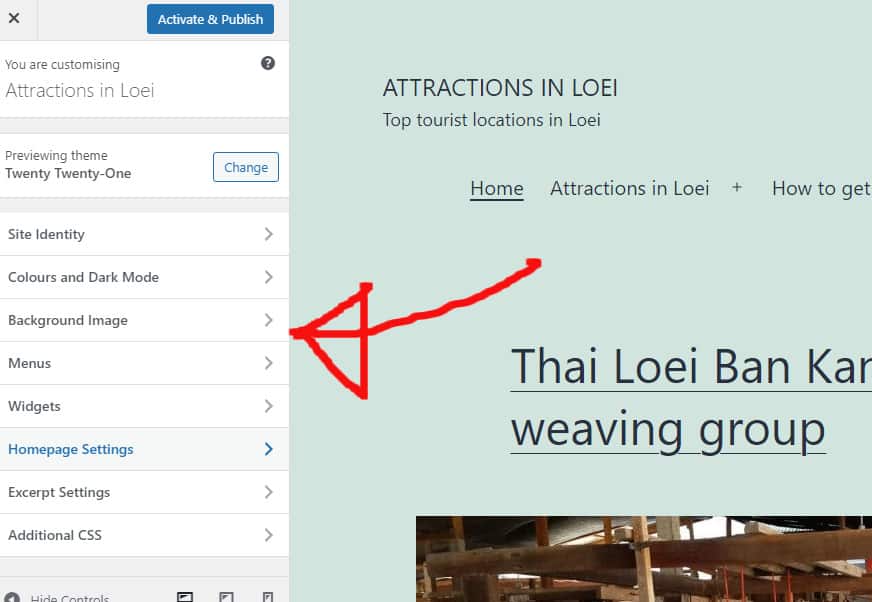
En tant qu'utilisateur de thème WordPress, vous pouvez être sûr que tout votre contenu, y compris les médias, les pages, les publications et les commentaires, sera en sécurité lorsque vous le modifierez. De plus, comme le contenu est toujours présent dans votre tableau de bord, il n'est pas nécessaire de le déplacer.
Un thème WordPress a une conception visuelle qui est utilisée pour définir comment votre site apparaît et représente votre marque. Il n'est pas rare que les propriétaires de thèmes WordPress changent régulièrement leurs thèmes afin de donner un nouveau look à leurs sites ou d'ajouter de nouvelles fonctionnalités. Il n'est pas difficile de changer de thème sans perdre de contenu, mais c'est une entreprise importante. Vous devriez vérifier si vous avez un temps de chargement lent avant de changer votre thème WordPress. Si votre site Web est plus lent que le précédent, il aura une mauvaise expérience utilisateur et sera moins bien classé dans les moteurs de recherche. Faites une sauvegarde de votre site avant d'y apporter des modifications. Vous pouvez enregistrer vos widgets avec WordPress, mais la disposition de votre widget peut varier en fonction de votre thème.
Avant de migrer de votre thème actuel vers un nouveau, c'est une bonne idée de garder un œil sur la disposition de votre barre latérale . Vous pouvez créer facilement des pages de destination WordPress à l'aide de SeedProd, qui est le meilleur constructeur de pages de destination et de thèmes. Les mises en page personnalisées de WordPress peuvent être créées avec cette fonctionnalité, permettant aux utilisateurs sans expérience préalable en conception de le faire. Vous pouvez créer un thème WordPress entièrement fonctionnel sans coder ni embaucher de développeur avec le plugin SeedProd. Divi propose plus de 20 mises en page prédéfinies, ainsi que 46 éléments différents, pour afficher votre contenu. Astra Astra, avec sa conception super légère, est conçue pour augmenter la vitesse. Une fois le thème WordPress installé, il est temps de mettre à jour l'apparence de votre site.
Avant de mettre en ligne un nouveau thème, assurez-vous qu'il se trouve déjà sur votre site existant. Un certain nombre de sociétés d'hébergement vous permettent désormais de cloner une copie de votre site Web sur un environnement de staging. La fonctionnalité vous permet de prévisualiser et de tester votre nouveau thème avant sa mise en ligne. La publication de thèmes peut être accomplie en allant dans Apparence. Vous pouvez voir les thèmes dans la barre latérale gauche de votre panneau d'administration. Pour les changements de thème WordPress , certains utilisateurs préfèrent utiliser des clients FTP (File Transfer Protocol) pour télécharger des fichiers. D'autres préfèrent utiliser le CMS de leur hébergement WordPress, comme WordPress.com.
Il est essentiel de comprendre la documentation de votre hôte afin de suivre les étapes exactes. La meilleure expérience pour les visiteurs de votre site Web est assurée par l'utilisation de votre site Web dans tous les navigateurs. Vous devez inclure les codes de suivi et les extraits de code de votre ancien thème dans votre nouveau. Si vous utilisez SeedProd, activez le mode maintenance afin que les visiteurs puissent voir votre nouveau thème. Examinez les temps de chargement de vos pages des thèmes précédents en les comparant avec ceux des nouveaux thèmes. Si vous n'avez remarqué aucune amélioration de la vitesse de votre site WordPress, suivez ce guide simple pour l'augmenter. Si vous changez de thème, vous ne modifierez que l'apparence et la fonction de votre site Web, de sorte que votre contenu restera intact. Si vous souhaitez rafraîchir vos thèmes et plugins WordPress sans vous ruiner, ce guide de plugins gratuit est fait pour vous.
Changer de thème avec un abonnement au plugin actif
Si vous avez un abonnement au plugin de thème WordPress actif, vous pouvez également en ajouter de nouveaux. Pour modifier le paramètre par défaut, accédez à Apparence. Les thèmes de la barre latérale gauche du panneau d'administration WordPress seront affichés, et un bouton à côté du thème que vous souhaitez utiliser sera affiché pour l'installer.
Modifier la mise en page de WordPress
Une façon de modifier la mise en page d'une page WordPress consiste à utiliser un thème qui prend en charge les mises en page. Cela vous permettra de sélectionner une mise en page dans une liste de mises en page disponibles lorsque vous créez ou modifiez une page. Une autre façon de modifier la mise en page d'une page WordPress consiste à utiliser un plugin qui vous permet de modifier la mise en page d'une page ou d'un groupe de pages spécifique.
Lorsque vous créez une page ou un article WordPress, tout son contenu a la même mise en page. La mise en page de messages spécifiques peut être sujette à modification. Les sections suivantes, messages récents, catégories et méta, sont situées sur le côté droit de l'écran. Sur la droite, les détails de la publication et la boîte de commentaires sont également disponibles. Zakra fournit 65 fichiers de démonstration prêts à importer en plus des démos prêtes à importer. Vous pouvez personnaliser les articles et les pages en fonction de vos besoins, tels que la mise en page de l'article et de la page. Accédez à l'onglet Général. Nous avons précédemment décrit le fonctionnement de tous les paramètres dans les paramètres de mise en page des publications.
Comment changer la mise en page par défaut des articles dans WordPress
Des millions de propriétaires de sites Web utilisent WordPress, un système de gestion de contenu (CMS) populaire. Il s'agit d'une application open source et gratuite, vous pouvez donc la personnaliser en fonction de vos besoins. Ce tutoriel vous apprendra comment modifier la mise en page par défaut des publications dans WordPress. Pour modifier la mise en page par défaut de la publication, survolez d'abord la publication que vous souhaitez modifier, puis cliquez sur l'option Modifier. Faites défiler un peu plus loin et vous verrez l'option Paramètres de la page. Pour passer à l'étape suivante, accédez à Général. Il existe plusieurs options pour votre mise en page préférée. Si vous souhaitez conserver la même mise en page pour tous les articles, cochez la case Utiliser la même mise en page pour tous les articles. Pour modifier la mise en page de différents types de publications, telles que les publications de blog, les commentaires et les publications de newsletter, activez la case à cocher Utiliser une mise en page différente pour chaque type de publication. Enfin, sélectionnez la disposition qui vous convient le mieux. Une fois que vous avez décidé de la mise en page à utiliser, cliquez sur le bouton Enregistrer les modifications pour enregistrer vos modifications.
